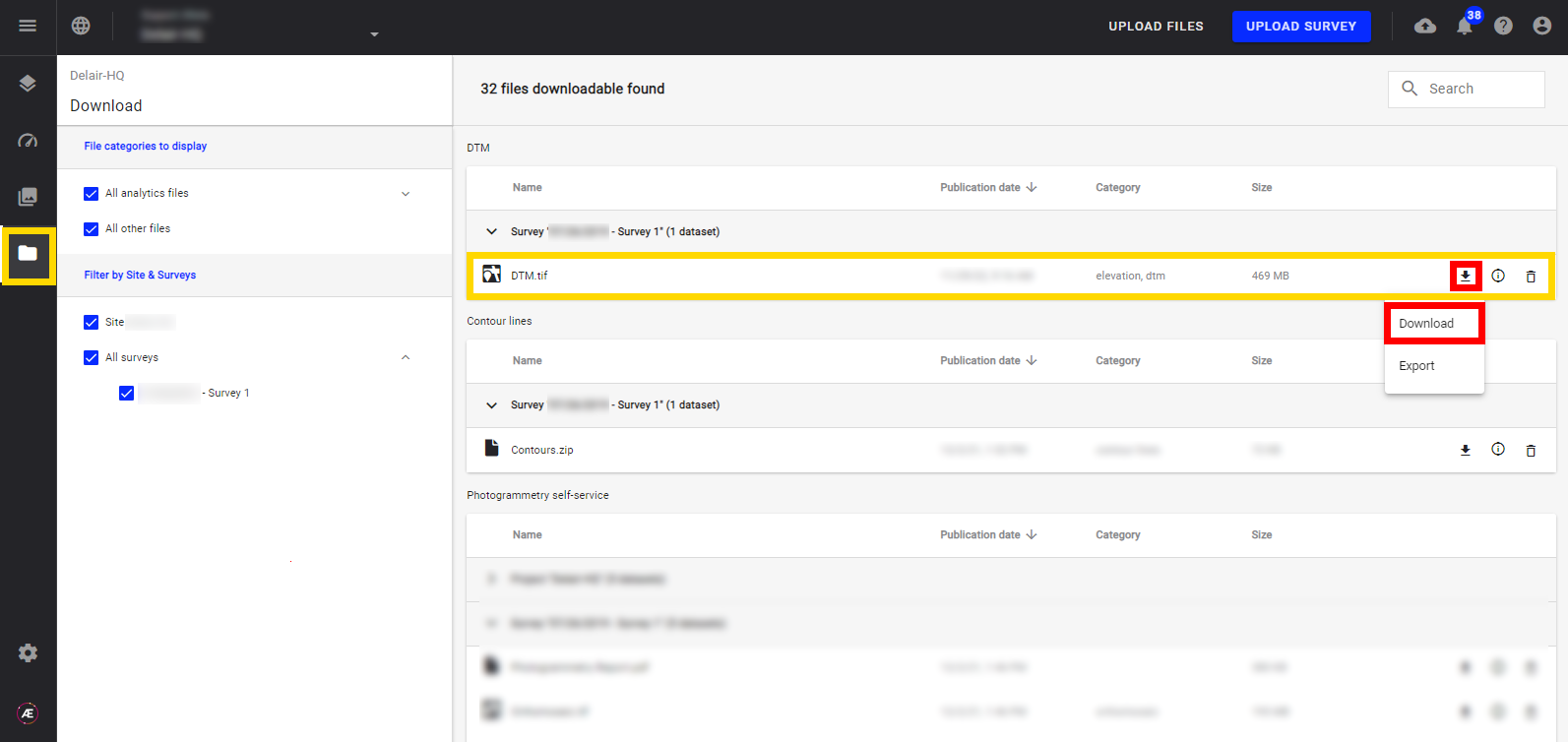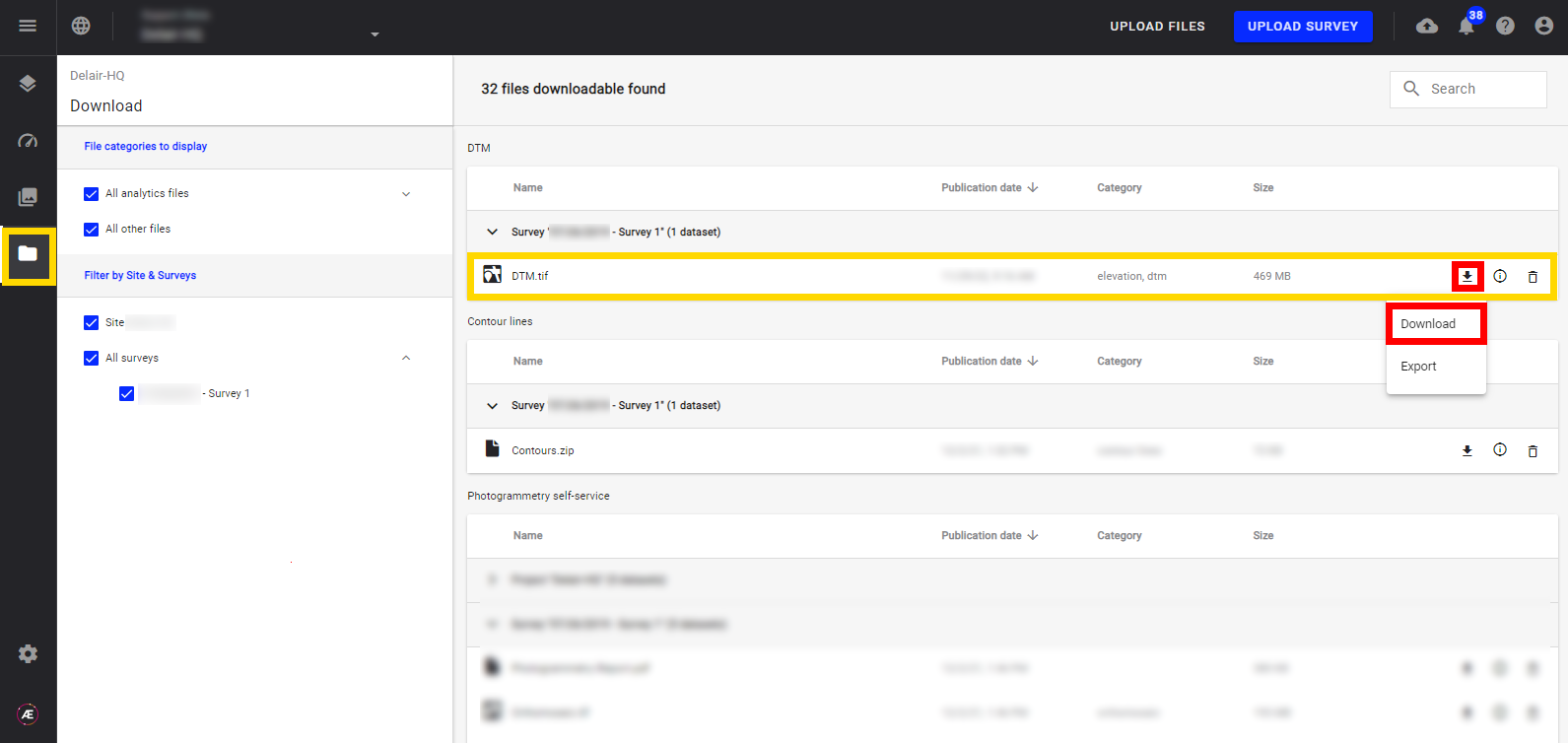Digital Terrain Model (DTM)
1. Description
Semblable à un Modèle Numérique de Surface (DSM), le Modèle Numérique de Terrain (MNT) ou Digital Terrain Model (DTM) en anglais, est un modèle topographique représentant la surface terrestre nue. Un DTM exclut les objets au-dessus du niveau du sol tels que les bâtiments, structures, voitures ou les arbres. Identifiez les objets surélevés que vous souhaitez supprimer du DSM, et l'analyse DTM supprimera automatiquement l'élévation associée à ces objets. Un DTM peut être utilisé pour une carrière ou un site minier afin de supprimer les objets au sol indésirables d'une zone.
Exemple d'un DTM (fichier de sortie) sur une petite surface:
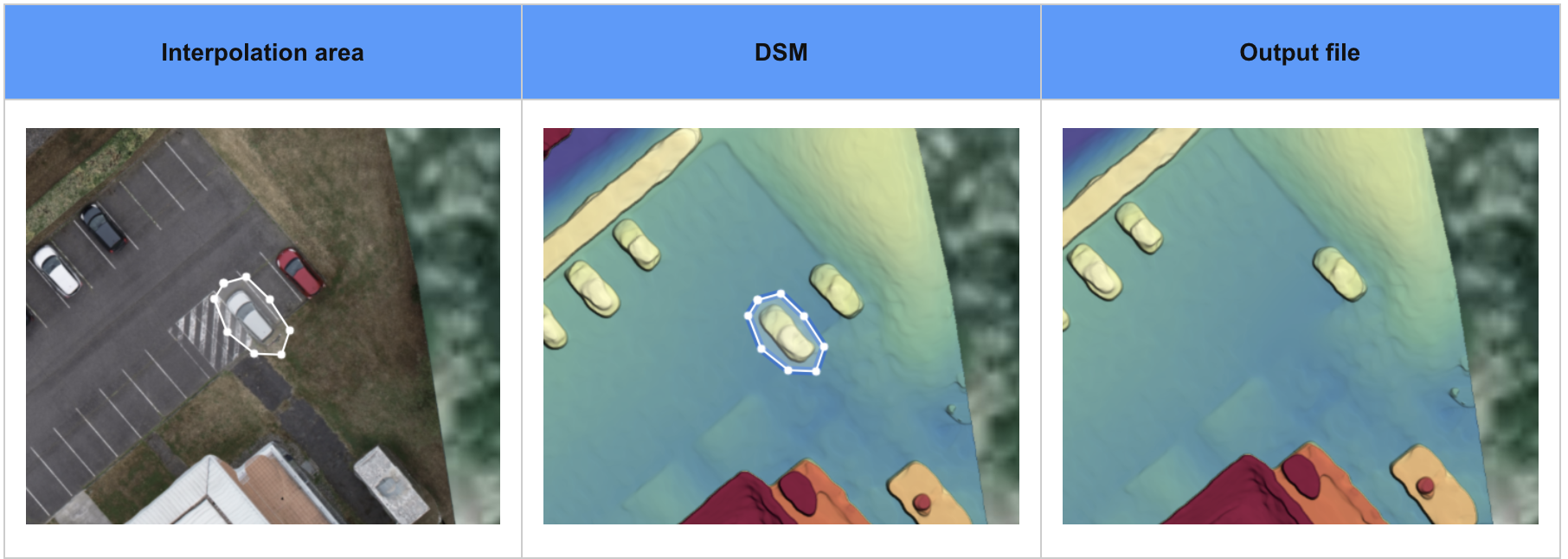
2. Fichiers d’Entrée
Voici les fichiers d’entrée requis pour réaliser cette analyse:
- DSM (Digital Surface Model): Modèle Numérique de Surface disponible après traitement photogrammétrique.
- Zone d'Interpolation: Zones définie pour délimiter les objets au-dessus du sol (arbres, véhicules ou plans d'eau) du DSM, qui seront supprimés pour construire le DTM par interpolation. Il s'agit d'un fichier vectoriel (DXF, KML, GEOJSON) qui délimite la zone à supprimer.
Les Zones d'interpolation peuvent être dessinées sur Aether avec l'outil d'annotation de polygones ou téléchargés comme un fichier vectoriel GEOJSON.
Si vous choisissez de dessiner une annotation polygonale sur Aether, cette annotation doit être convertie en 'limites de Champs"/"Field Boundary" avant d'être utilisée dans la génération du DTM.
3. Workflow
3.1 Génération du DTM
Étape 1 - Ouvrez un projet dans Aether et sélectionnez le relevé approprié - il doit contenir un DSM préliminaire (issu d'un traitement photogrammétrique dans Aether, ou importé d'un logiciel tiers) et une ou plusieurs zones d'interpolation.
Étape 2 - Allez dans le catalogue d'analyses à partir du bouton d'analyse dans le menu de gauche, sélectionnez "Digital terrain model" et cliquez sur "LAUNCH".
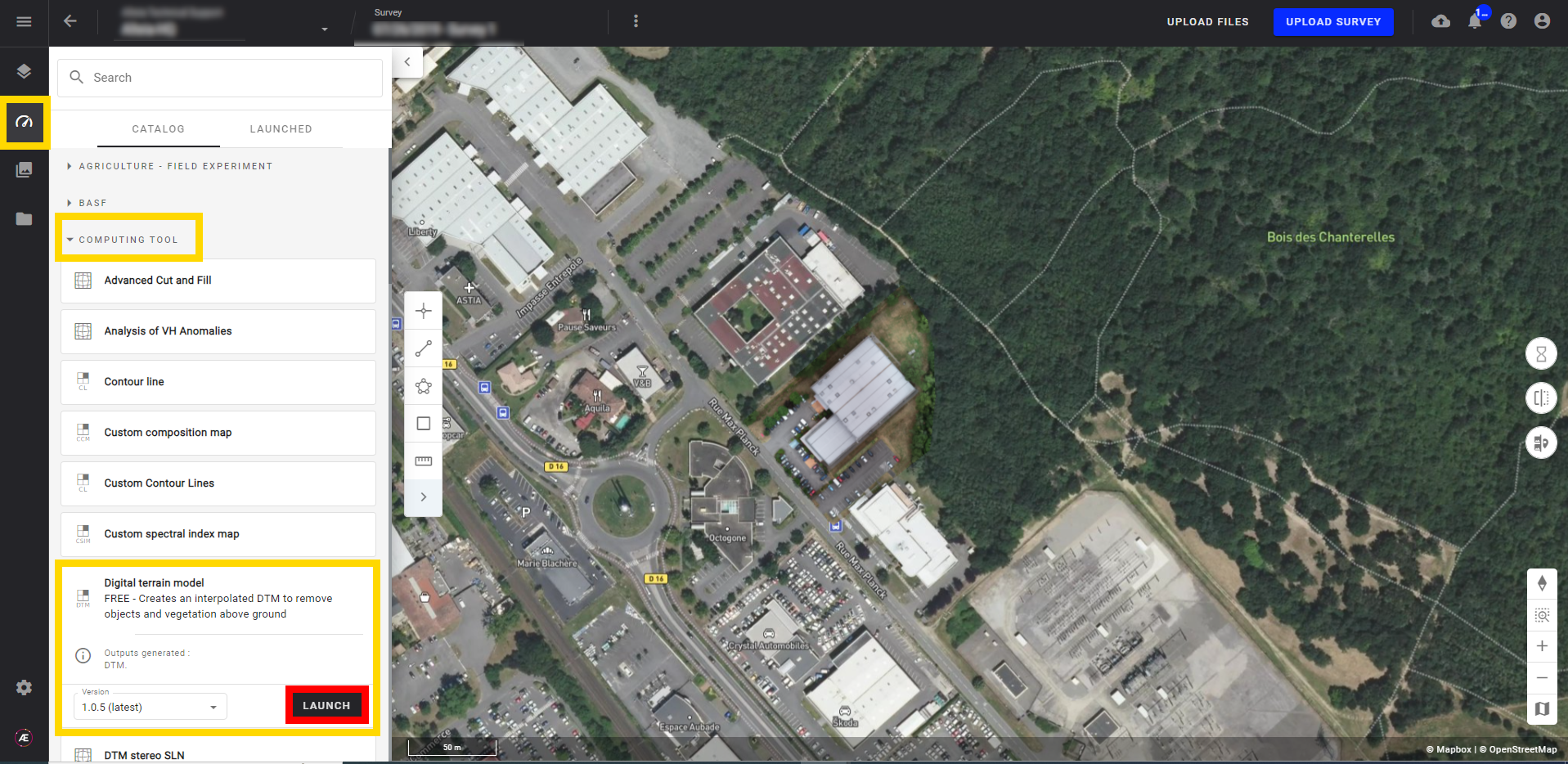 Étape 3 - Sélectionnez le DSM comme calque de base et une ou plusieurs zones d'interpolation, créées précédemment sous forme de polygones annotés et converties en limites de champ.
Étape 3 - Sélectionnez le DSM comme calque de base et une ou plusieurs zones d'interpolation, créées précédemment sous forme de polygones annotés et converties en limites de champ.
Étape 4 - Appuyez sur le bouton "NEXT STEP".
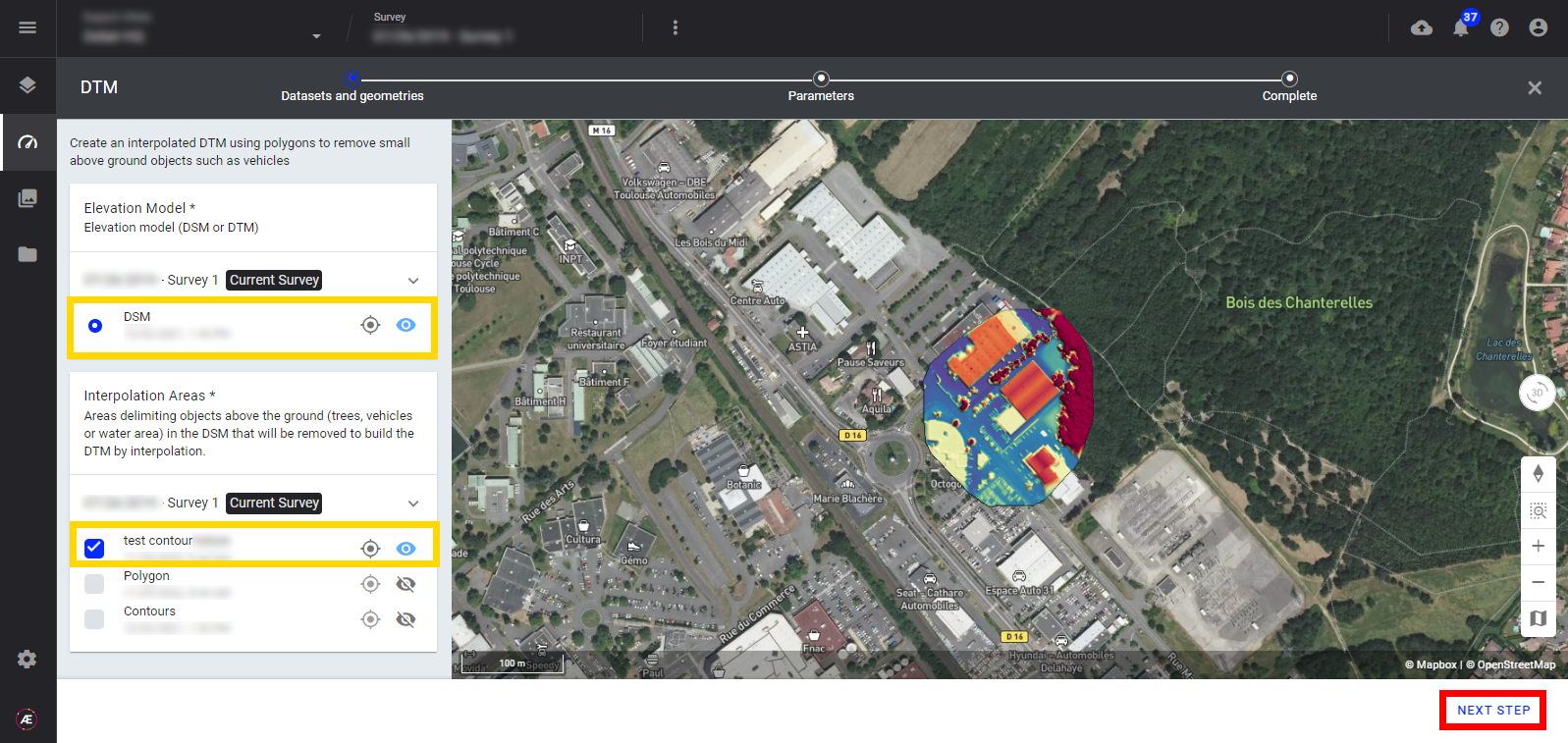
Étape 5 - Sélectionnez maintenant la méthode d'interpolation et cliquez sur "LAUNCH DIGITAL TERRAIN MODEL":
- Triangulated surface (par défaut) : Remplace les zones délimitées par le contour d'entrée par des surfaces maillées. Chaque surface est calculée en effectuant une triangulation de Delaunay des points du contour d'entrée.
- Best fit plane : Remplace les zones délimitées par le contour d'entrée par le plan de meilleur ajustement.
- Lowest point : Remplace les zones marquées par le contour d'entrée par un plan ajusté sur les points du contour d'entrée.
- Curve Saver : Remplace les zones délimitées par le contour d'entrée par des surfaces qui préservent la courbure environnante.
Note: Il est utile de supprimer les convoyeurs au-dessus des stocks sans déformer la forme du stock.
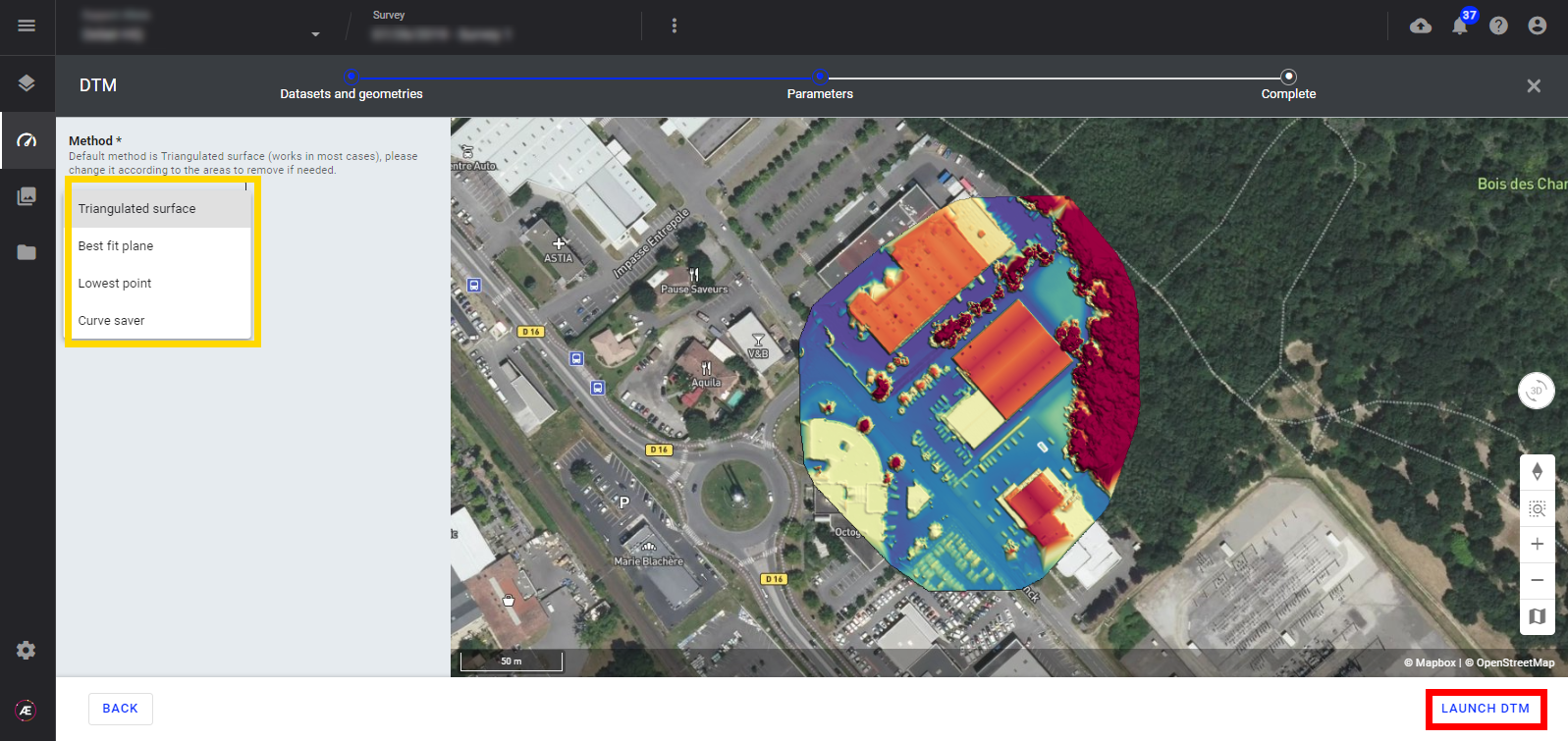
Étape 6 - Cliquez sur "FINISH".
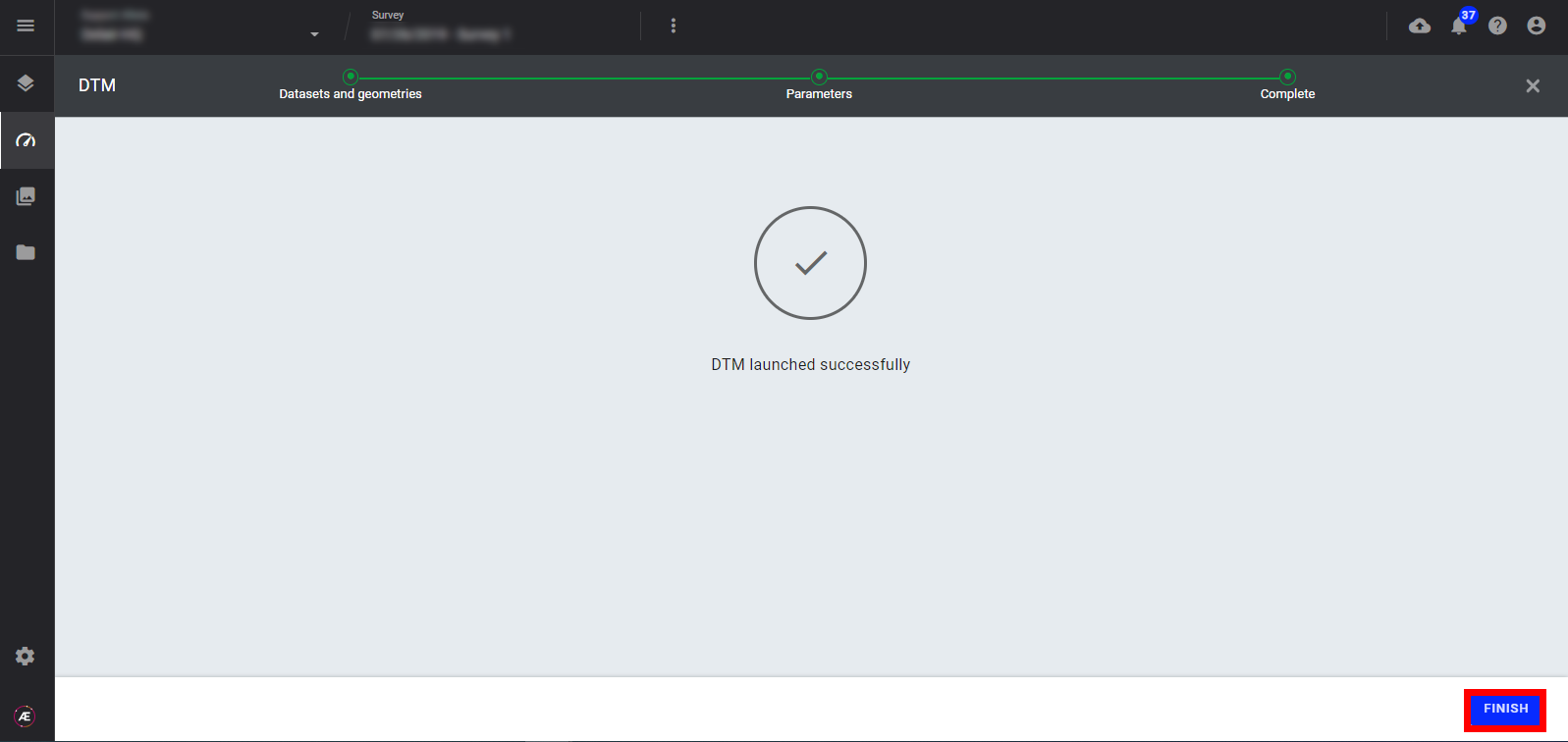
3.2 Statut de Progression et d'Achèvement
- Vérifiez le statut à tout moment à partir de l'onglet analytique LAUNCHED.
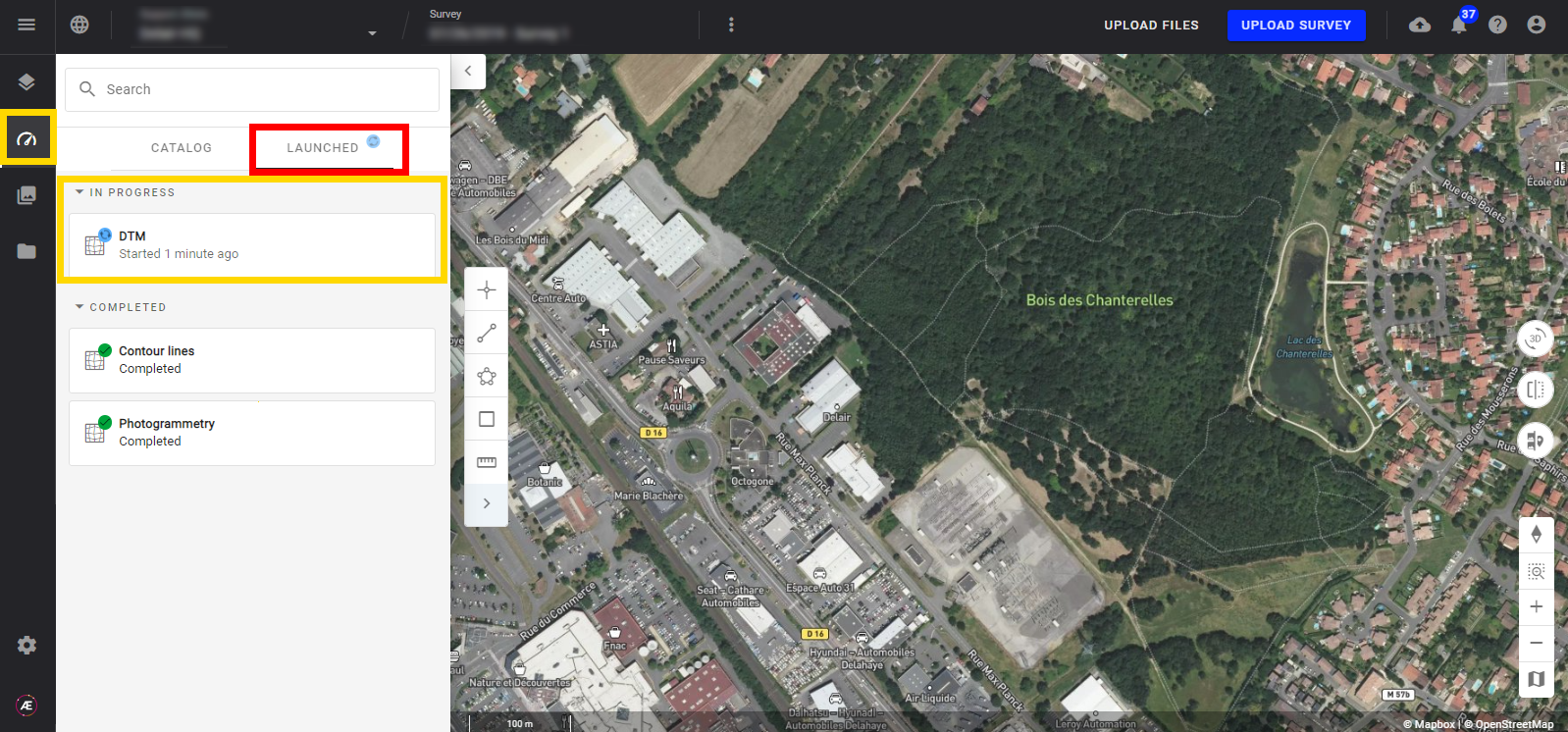
- Une notification est envoyée pour informer de la fin du traitement, voir Centre de Notifications.
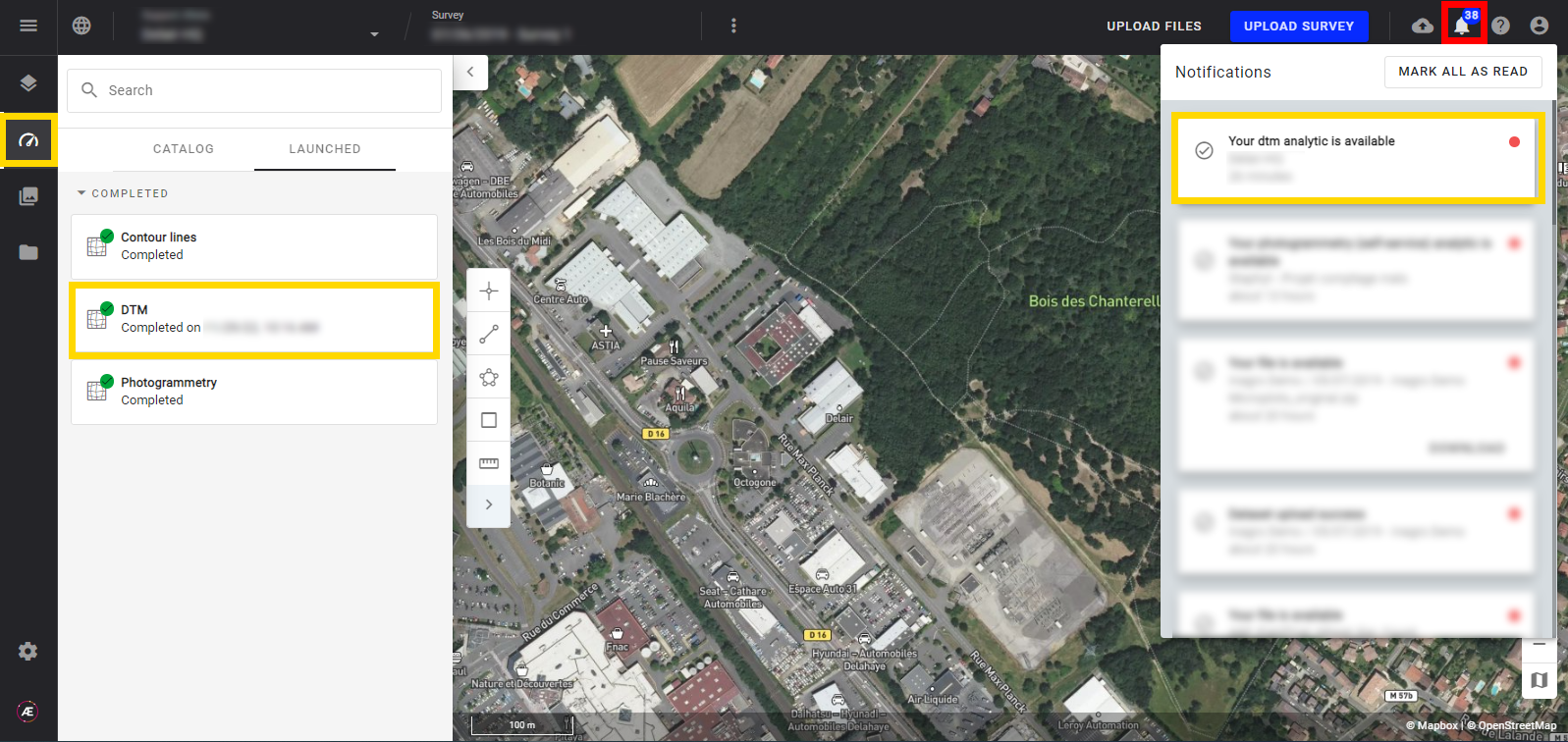
4. Résultats
Sortez de la section Analytics, ou de toute autre section de la plateforme, en suivant les étapes ci-dessous.
Étape 1 - Retournez dans la section Layers et ouvrez la section "BASE LAYERS" et sélectionnez le DTM.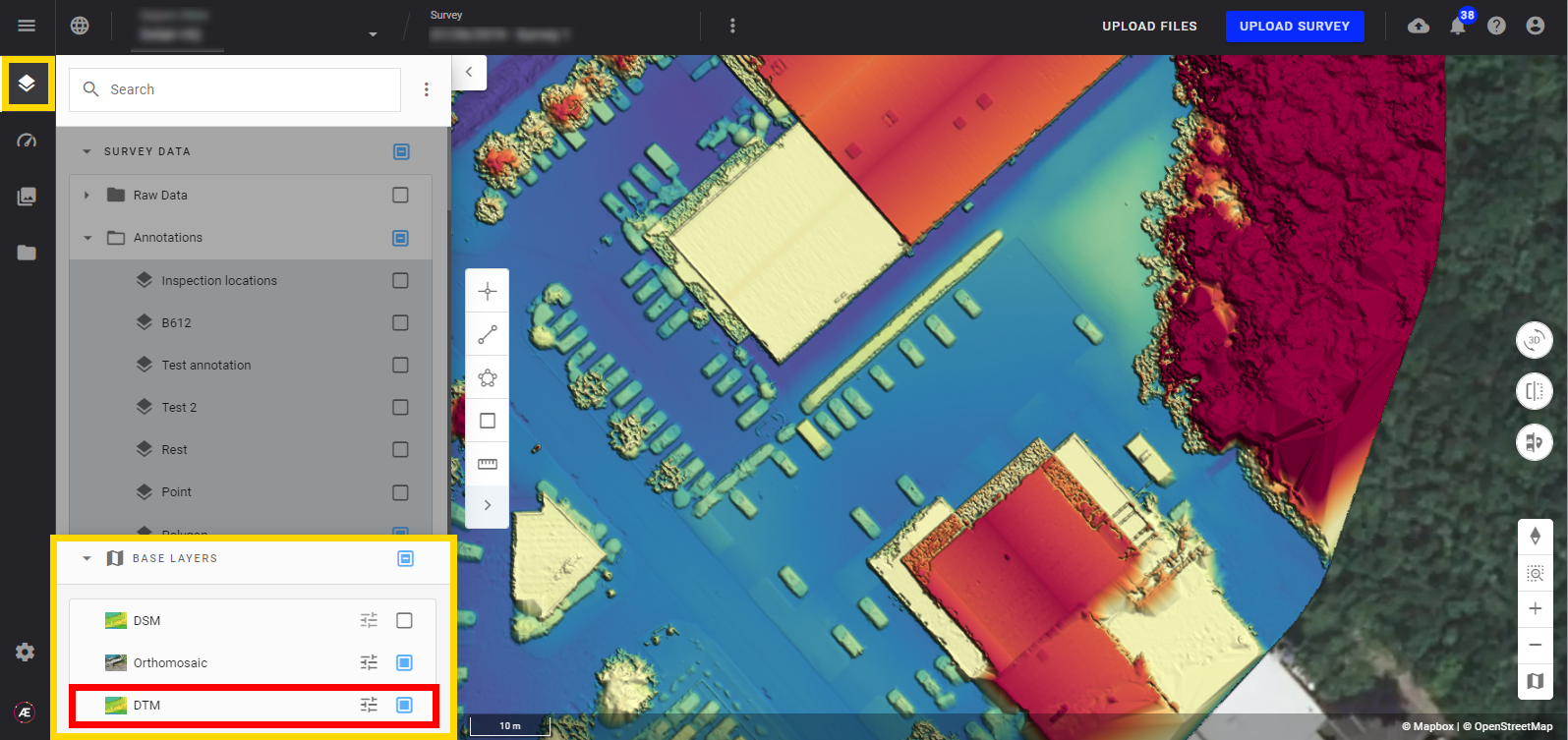
Étape 2 - En cliquant sur le DTM, le panneau d'information s'ouvre. À partir duquel vous pouvez lire les propriétés du DTM et notamment l'élévation en tout point de la carte à l'aide de l'outil Valeur au point.
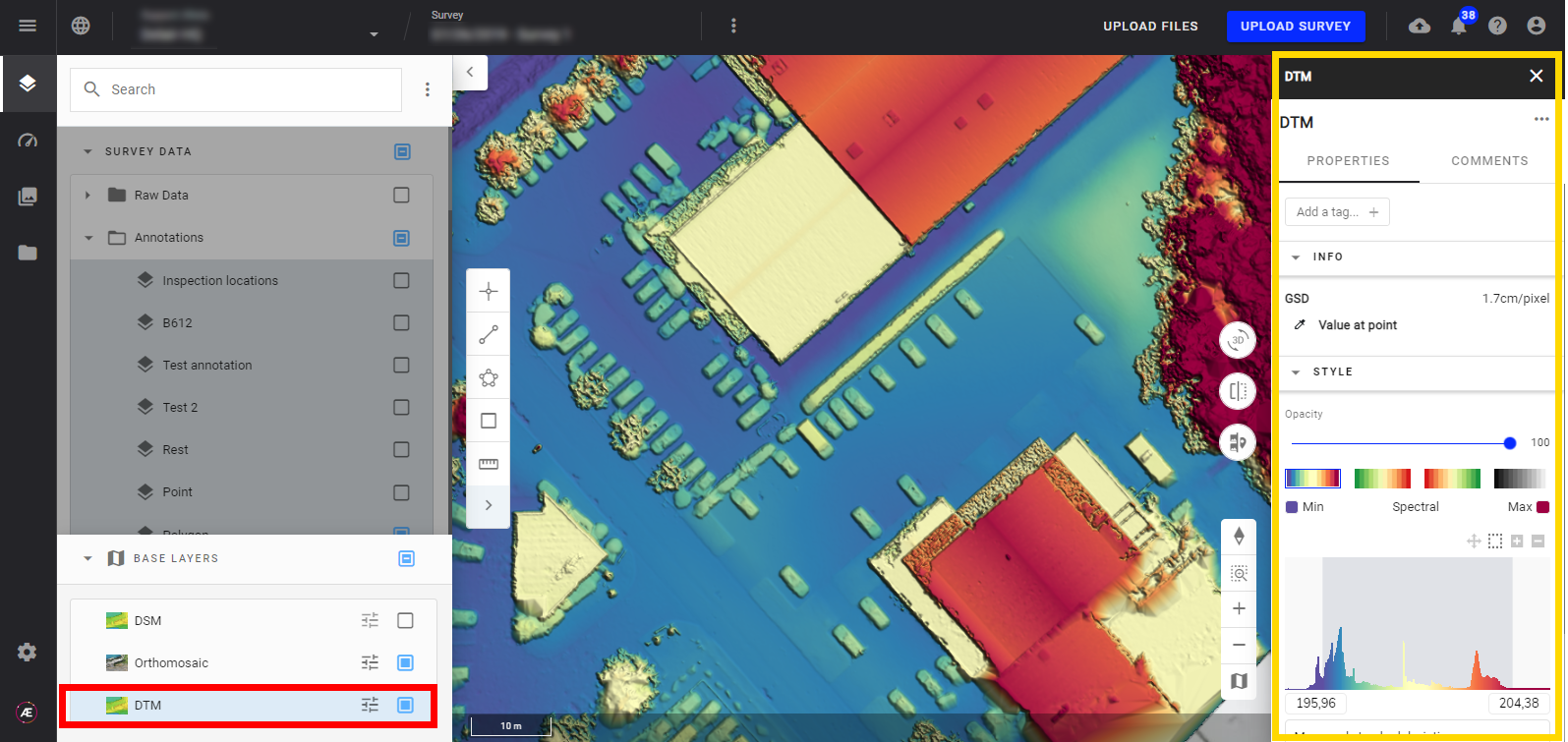
5. Fichier Livrable
Après avoir généré le DTM, vous avez la possibilité de l'exporter pour un usage externe.
Allez dans la section Downloads et cherchez votre fichier dans la section de téléchargement ou en utilisant la fonction "Search", puis téléchargez-le.